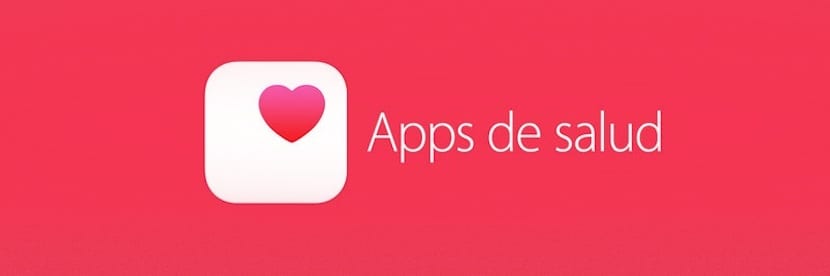
Dies ist eine Option, die allen Benutzern zur Verfügung steht und die es uns ermöglicht, alle Daten schnell und einfach auf einen Schlag aus der Health-App zu löschen. Es mag zwar seltsam erscheinen, diese Daten von unserem iPhone löschen zu wollen, aber es ist möglich, dass auf dem Gerät oder in der iCloud-Cloud nur wenig Speicherplatz vorhanden ist, und es wäre gut, wenn wir einige Daten von diesem Gerät löschen würden Wir achten auch nicht besonders darauf, dass die Gesundheits-App es uns einfach macht.
Durch diese Aktion müssen wir keine anderen Dokumente, Apps, Dateien oder Fotos vom Gerät löschen, um etwas mehr Speicherplatz zu erhalten. Wir haben die Möglichkeit von Löschen Sie die von der App Herz, Ernährung, Achtsamkeit, Schlaf usw. gesammelten Daten unabhängig voneinander Daher löschen wir nicht alle Daten aus der App. Wir werden sehen, wie Sie diese Aktion auf einfache Weise direkt von unserem iPhone aus ausführen können.
So löschen Sie Integritätsdaten, um Speicherplatz zu gewinnen
Tatsächlich ist diese Methode nicht so, dass sie uns so viel Speicherplatz wie Reinigungsanwendungen oder andere Dateien auf dem iPhone zur Verfügung stellt, obwohl es sehr interessant ist zu wissen, dass wir dadurch mehr Speicherplatz erhalten können. Das erste was wir tun müssen ist Öffnen Sie die Gesundheits-App von unserem iPhone:
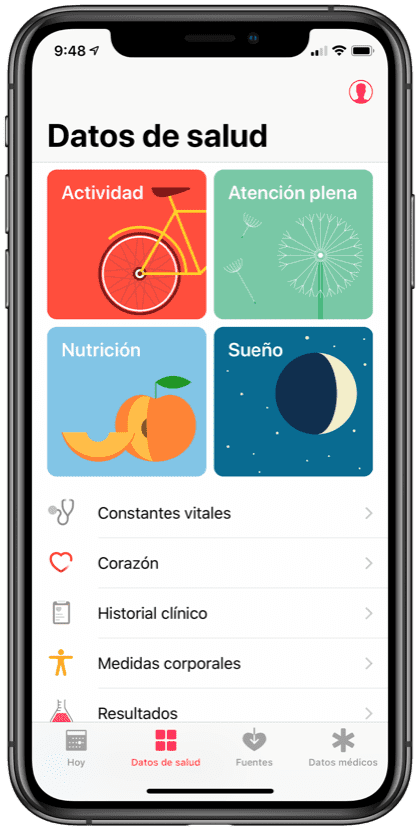
Klicke auf Gesundheitsdaten unten und wir fahren mit dem Prozess fort, indem wir eine der angezeigten Optionen auswählen. In diesem Fall haben wir «ausgewähltTraum»
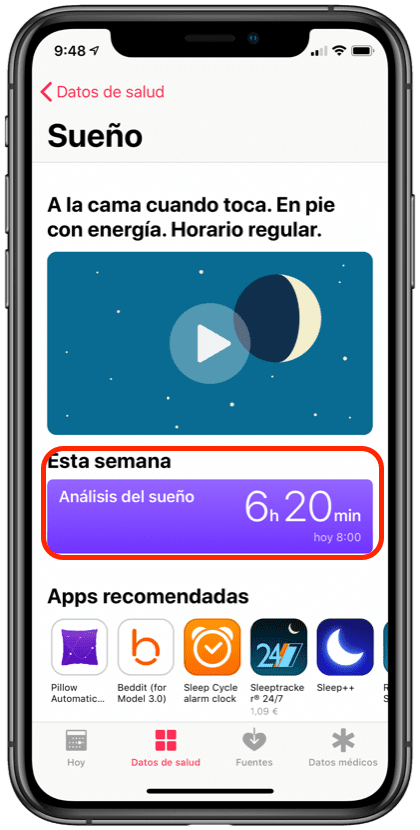
Klicken Sie nun auf die Option «Diese Woche»Und wir greifen auf die vom Gerät gespeicherten Daten zu:
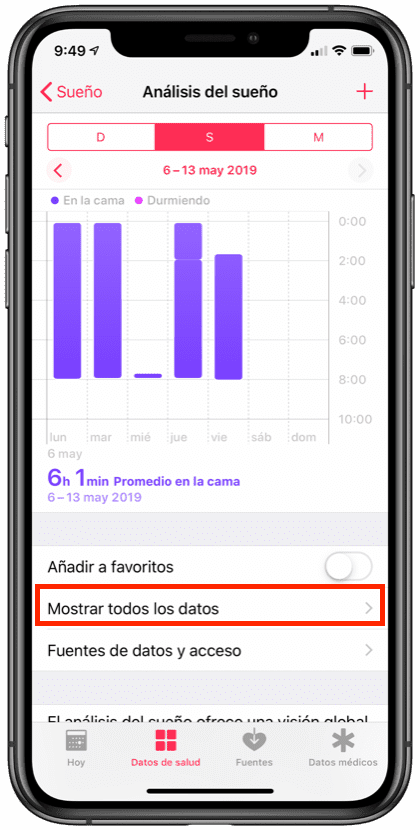
Klicken Sie dann auf die Option, die unten angezeigt wird «Alle Daten anzeigen»
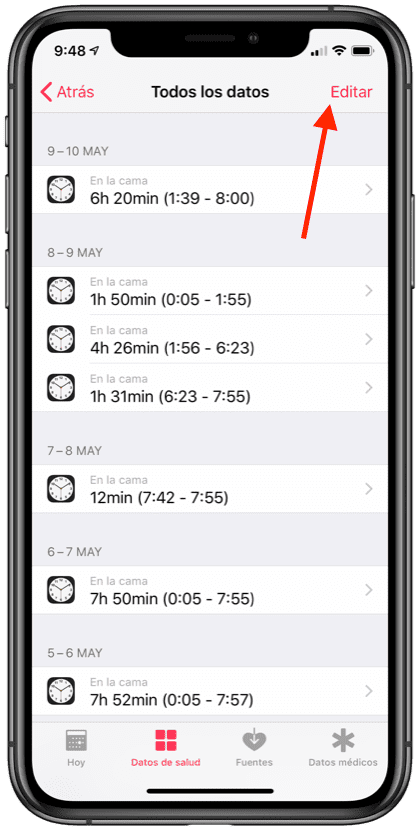
Oben rechts finden wir die Option bearbeiten. Klicken Sie darauf und das typische Symbol wird auf der Seite angezeigt, um einige der frei wählbaren Datensätze zu löschen.
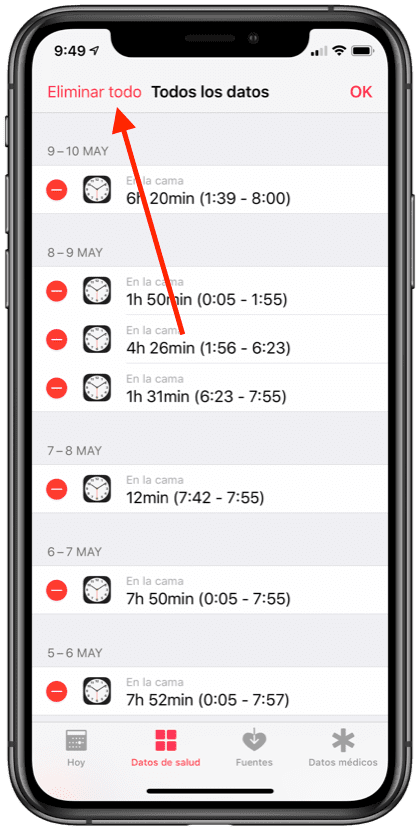
Wie wir alle Daten löschen wollen Klicken Sie oben rechts auf "Alle löschen" und akzeptieren Sie. Wir können auch selektiv Daten löschen. Auf diese Weise erhalten wir freien Speicherplatz. Wenn wir einer derjenigen sind, die nicht möchten, dass die Aktivität aufgezeichnet wird, haben wir auf jeden Fall Optionen, damit die Schritte, die Herzfrequenz und andere Daten, die auf unserem iPhone gespeichert sind, nicht überwacht werden.
